1.Java环境搭建
1.1 JDK与JRE
JDK(Java Development Kit Java开发工具包)
JDK是提供给Java开发人员使用的,其中包含了java的开发工具,也包括了JRE。 所以安装了JDK,就不用在单独安装JRE了。 其中开发工具:编译工具(javac.exe)打包工具(jar.exe)等
JRE(Java Runtime Enviroment Java运行环境)
包括Java虚拟机(JVM Java Virtual Machine)和Java程序所需要的核心类库等, 如果想要运行一个开发好的java程序,计算机中只需要安装JRE即可。
1.2 JDK、JRE、JVM关系
- JDK = JRE +开发工具集(例如Javac编译工具等)
- JRE = JVM + Java SE标准类库
2 下载并安装JDK
2.1 官方网址:
- www.oracle.com
2.2 安装JDK
- 傻瓜式安装,下一步即可。
- 建议:安装路径不要有中文或者空格等特殊符号。
- 如果操作系统是64位的,软件尽量选择支持64位的(除非软件本身不区分)。
- 当提示安装 JRE 时,正常在JDK安装时已经装过了,但是为了后续使用Eclipse等开发工具不报错,建议也根据提示安装JRE。
2.3 配置环境变量
- 在dos命令行输入javac,然后回车出现错误提示:

错误原因:当前执行的程序在当前目录下如果不存在,windows系统会在系统中已有的一个名为Path的环境变量指定的目录中查找。如果仍未找到,会出现以上的错误提示。
- 简化操作每次执行 java 的工具都要进入到bin目录下,是非常麻烦的。可不可以在任何目录下都可以执行java的工具呢?根据windows系统在查找可执行程序的原理,可以将java工具所在路径定义到Path 环境变量中,让系统帮我们去找运行执行的程序。
2.4 配置方法
-
我的电脑(右键)–属性–高级系统设置–环境变量。
- 点击新建,名字为JAVA_HOME,内容为jdk的路径。
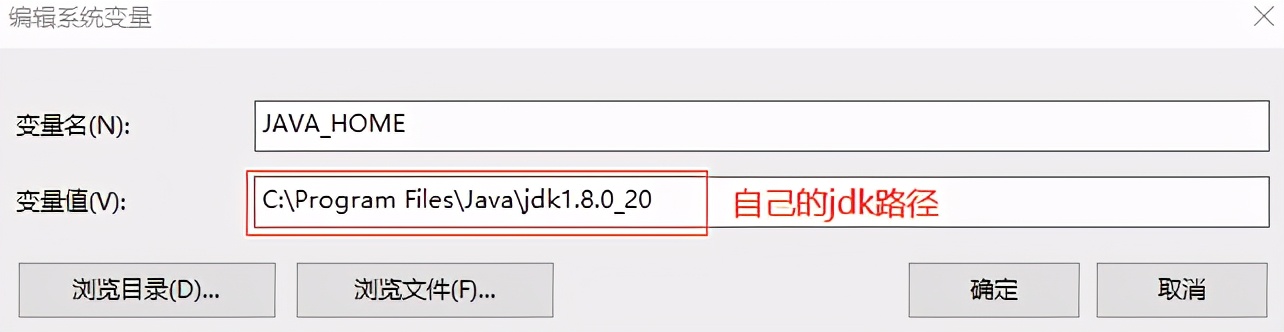
- win7可以 编辑 path 环境变量,在变量值开始处加上%JAVA_HOME%\bin(%%的作用:获取JAVA_HOME的值),后面用 “ ; ”和其他值分隔开即可;win10直接点击编辑添加%JAVA_HOME%\bin,然后点击右侧上移按钮,移到第一行即可。
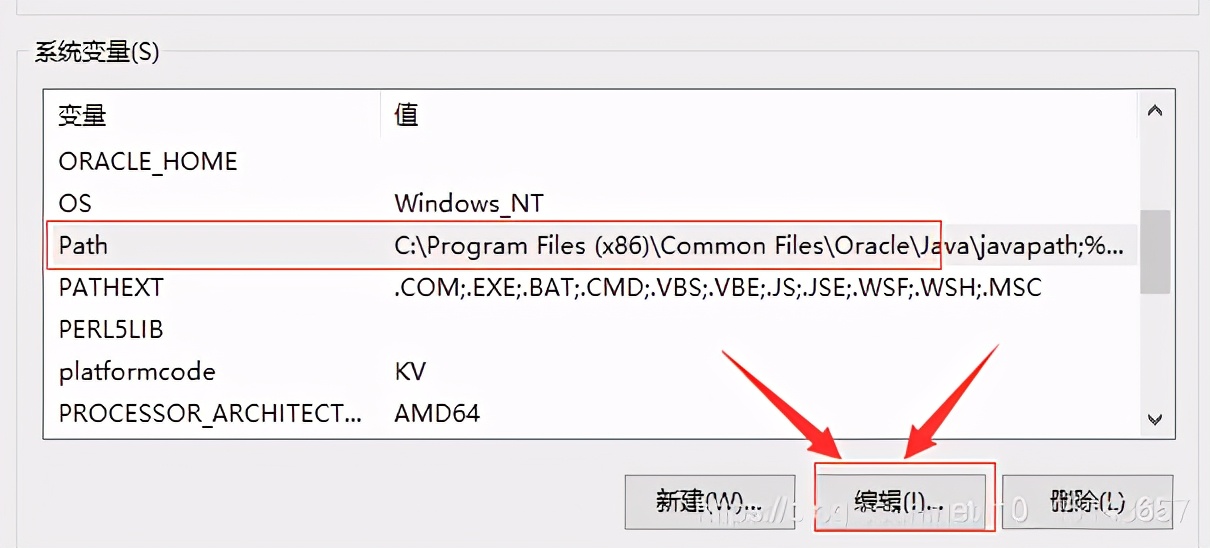

- 打开DOS命令行(win+r,输入cmd回车),任意目录下敲入javac。如果出现javac 的参数信息,配置成功。
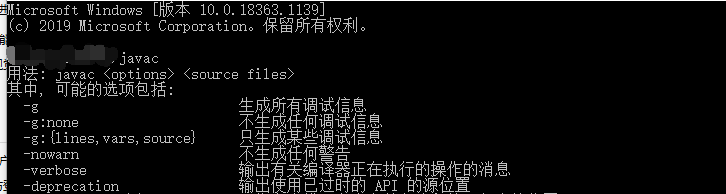

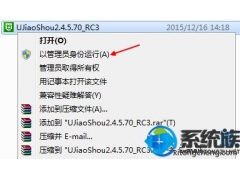
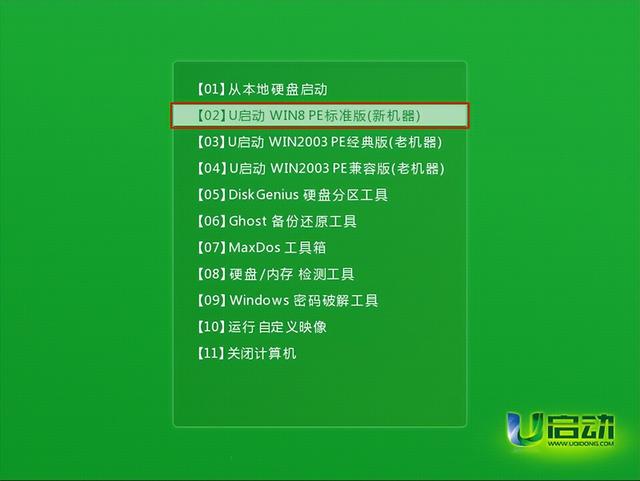

![RedHat服务器上[Errno 5] OSError: [Errno 2]的解决方法](https://img.pc-daily.com/uploads/allimg/4752/11135115c-0-lp.png)

